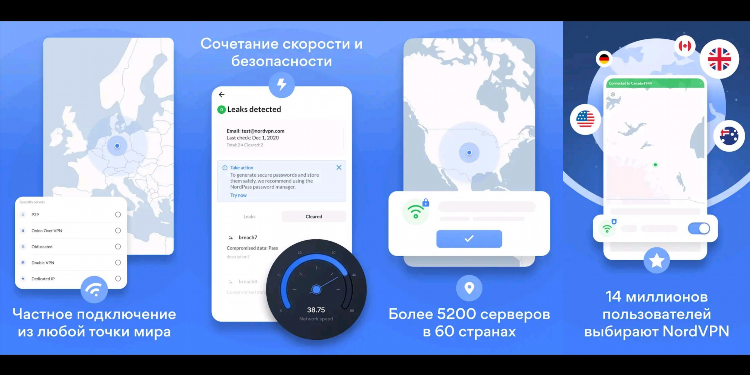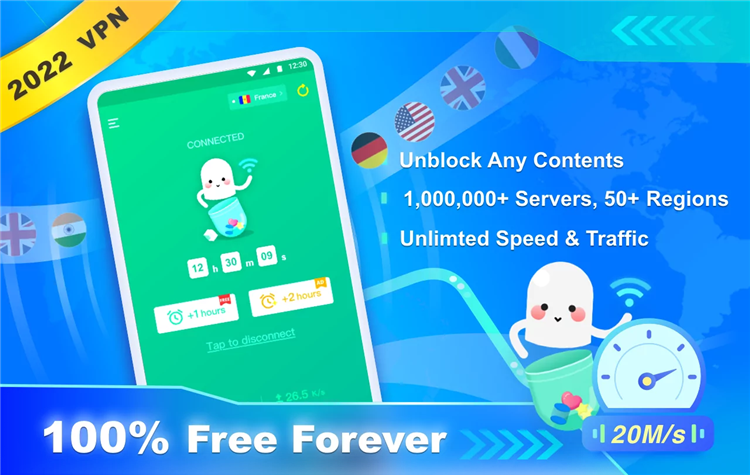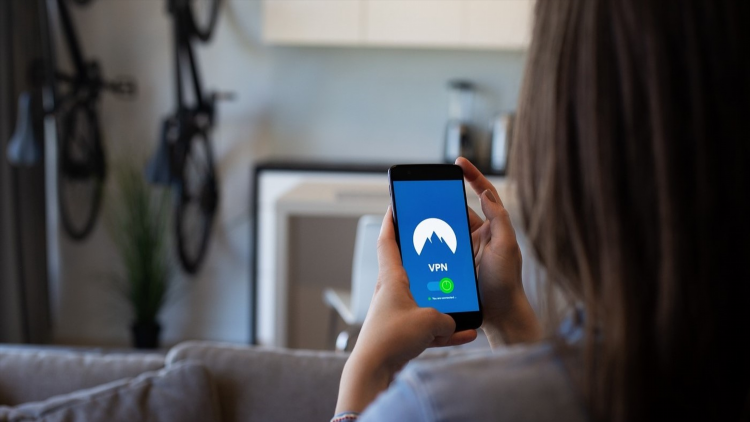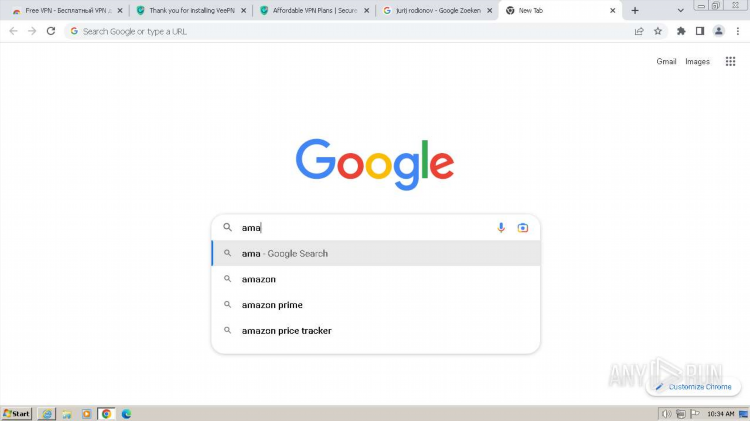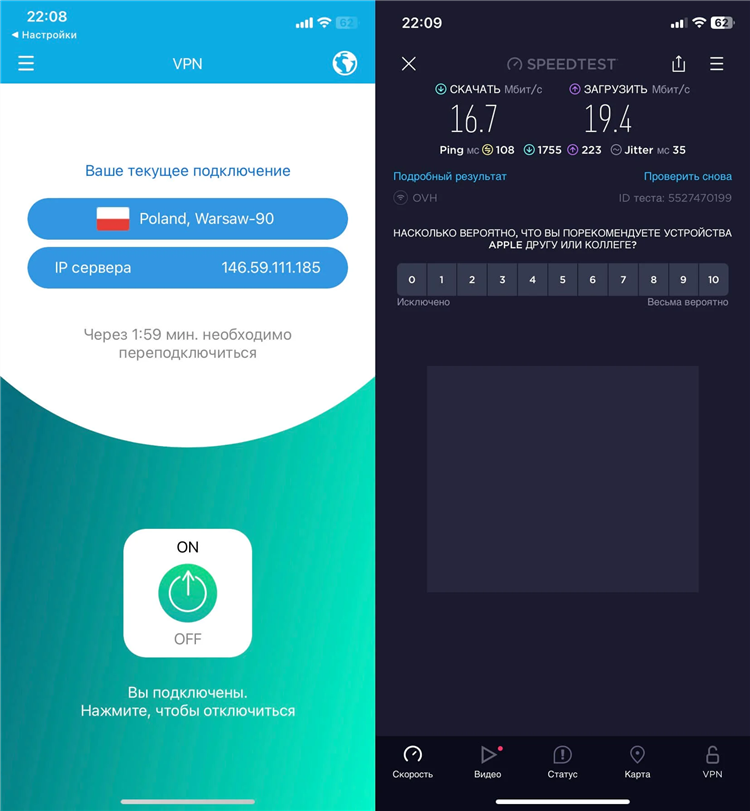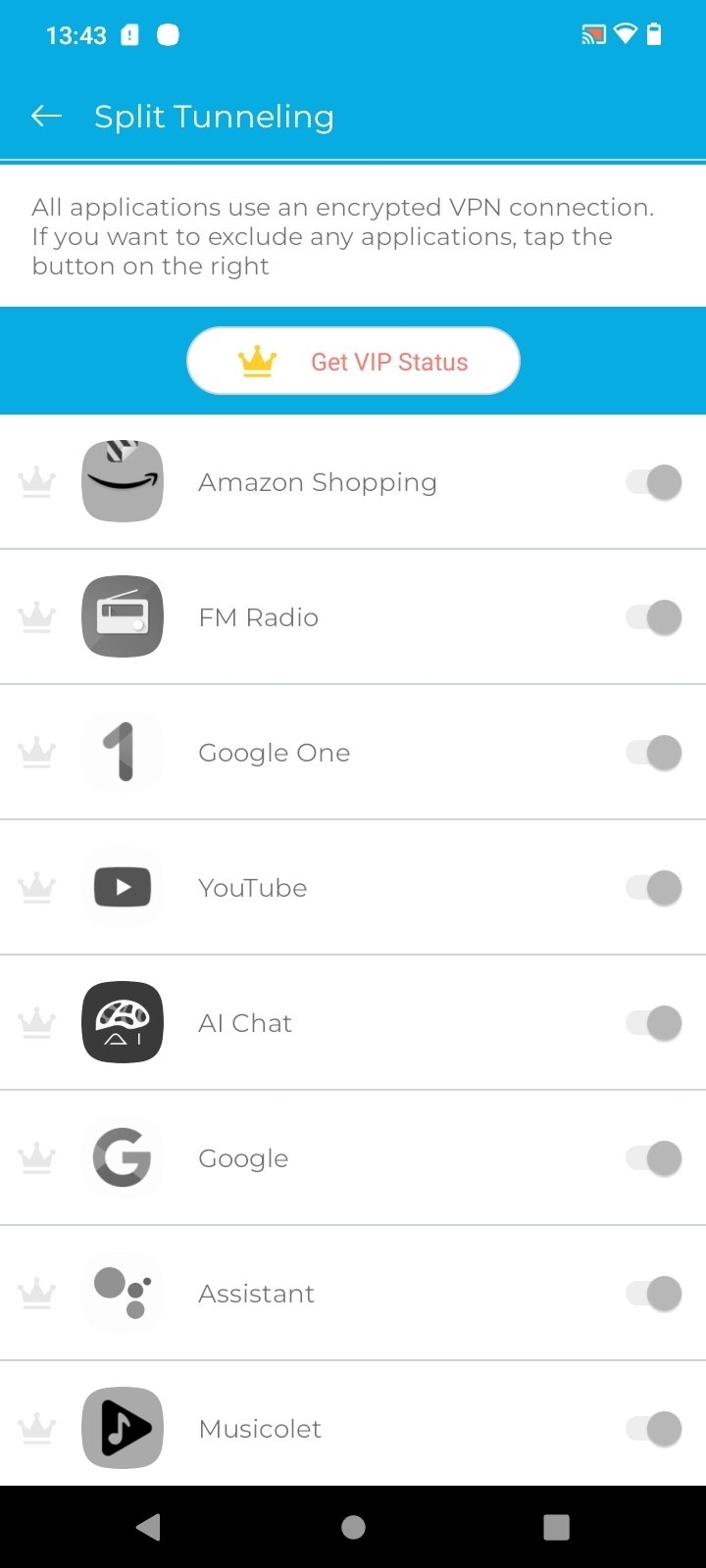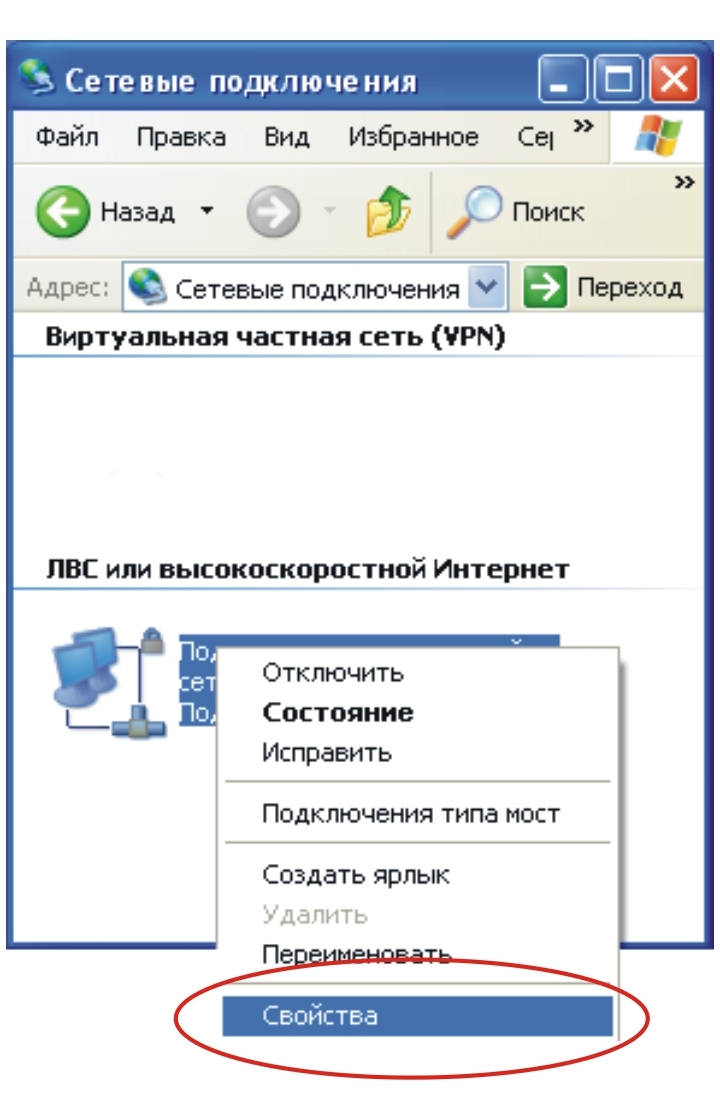
VPN Linux настройка: пошаговое руководство
Настройка VPN на Linux — распространённая задача в корпоративной и частной среде, обеспечивающая безопасность передаваемых данных и доступ к удалённым сетям. Операционная система Linux предоставляет гибкие возможности для работы с различными VPN-протоколами, включая OpenVPN, WireGuard и IPsec.
Подготовка системы к настройке VPN
Перед началом настройки необходимо убедиться в наличии административных прав и актуального списка репозиториев. Также требуется установить необходимые утилиты и библиотеки.
Общие подготовительные шаги:
-
Обновление системы:
sqlsudo apt update &&&& sudo apt upgrade -
Установка необходимых пакетов:
-
Для OpenVPN:
sudo apt install openvpn -
Для WireGuard:
sudo apt install wireguard -
Для IPsec:
sudo apt install strongswan
-
VPN Linux настройка с использованием OpenVPN
Установка и базовая настройка OpenVPN
OpenVPN — один из наиболее популярных протоколов благодаря высокой степени безопасности и широкому распространению.
Пошаговая инструкция:
-
Скопировать конфигурационный файл
.ovpnв каталог/etc/openvpn/client/. -
Убедиться, что конфигурация содержит корректные пути к сертификатам и ключам.
-
Запуск VPN:
swiftsudo openvpn --config /etc/openvpn/client/имя_файла.ovpn
Автоматический запуск OpenVPN при старте системы
Для постоянного соединения через OpenVPN необходимо настроить автозапуск.
Шаги:
-
Поместить конфигурационный файл в
/etc/openvpn/client/с именемclient.conf. -
Включить службу:
sqlsudo systemctl enable openvpn-client@client sudo systemctl start openvpn-client@client
Настройка WireGuard в Linux
WireGuard — современный VPN-протокол, отличающийся высокой производительностью и простотой конфигурации.
Настройка включает:
-
Генерация ключей:
bashwg genkey | tee privatekey | wg pubkey > publickey -
Создание конфигурационного файла
/etc/wireguard/wg0.confсо следующей структурой:ini[Interface] PrivateKey = <значение из="" privatekey=""> Address = 10.0.0.2/24 [Peer] PublicKey = <публичный ключ="" сервера=""> Endpoint = vpn.example.com:51820 AllowedIPs = 0.0.0.0/0 -
Запуск WireGuard:
nginxsudo wg-quick up wg0
VPN Linux настройка с использованием IPsec (Strongswan)
Strongswan используется для реализации протокола IPsec и поддерживает различные сценарии защиты.
Основные шаги:
-
Создание конфигурации в
/etc/ipsec.conf. -
Добавление секрета в
/etc/ipsec.secrets. -
Перезапуск службы IPsec:
nginxsudo ipsec restart -
Проверка статуса:
nginxsudo ipsec statusall
Проверка VPN-соединения
После подключения необходимо убедиться, что VPN работает корректно:
-
Проверка IP-адреса:
vbnetcurl ifconfig.me -
Трассировка маршрута:
nginxtraceroute 8.8.8.8 -
Проверка маршрутов:
nginxip route
Часто используемые команды для работы с VPN в Linux
-
ip a— просмотр сетевых интерфейсов. -
sudo systemctl status openvpn-client@client— проверка статуса службы OpenVPN. -
sudo wg show— вывод информации о состоянии WireGuard. -
sudo ipsec status— проверка состояния IPsec-соединений.
FAQ
Какой VPN-протокол лучше использовать в Linux?
Выбор зависит от требований. OpenVPN — наиболее универсален. WireGuard — производительный и простой. IPsec используется в корпоративных системах.
Можно ли использовать NetworkManager для настройки VPN?
Да, NetworkManager поддерживает плагины для OpenVPN, L2TP, WireGuard и IPsec.
Как установить VPN без доступа к GUI?
Все команды и конфигурации можно выполнить через терминал, что делает настройку возможной на серверах и в headless-окружении.
Как проверить, что трафик проходит через VPN?
Сравнить IP-адрес до и после подключения. Также полезно использовать ip route и traceroute.
Поддерживает ли Linux kill-switch для VPN?
Да, можно использовать iptables или nftables для блокировки трафика вне VPN-интерфейса.